Opprett optimaliseringsplaner i Resource Scheduling Optimization
Etter at du har opprettet et omfang og et mål, kan du kombinere og planlegge dem i en optimaliseringstidsplan. En optimaliseringsplan definerer når Resource Scheduling Optimization begynner å optimalisere krav og bestillinger automatisk. En optimaliseringsplan kan for eksempel angi at optimaliseringen skal skje kl. 01:00 på hverdager. Tidsplanene oppdateres dermed før teamet begynner å jobbe, og det blir minimale forstyrrelser i arbeidstiden.
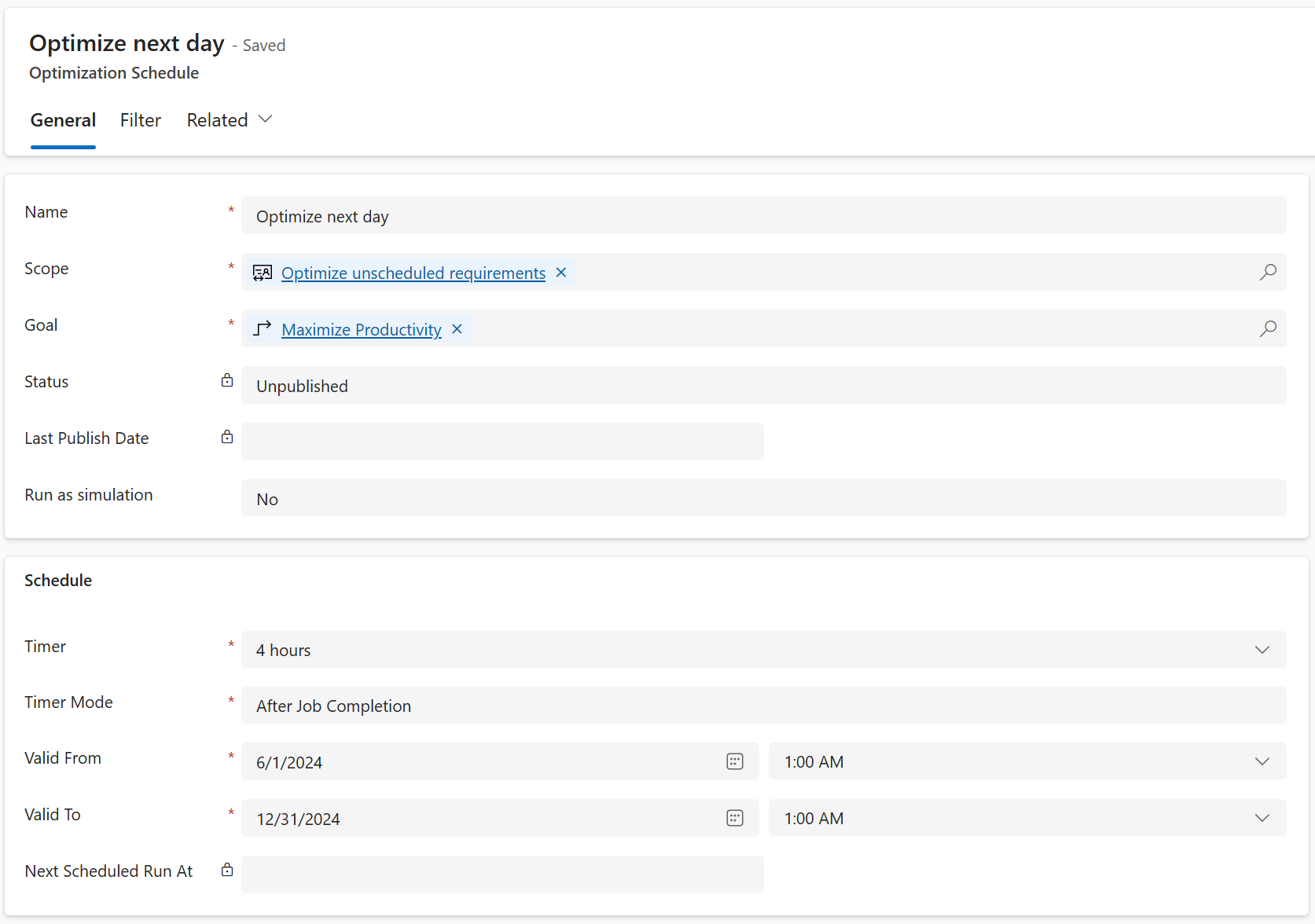
Opprette en optimaliseringsplan
Gå til Verktøy>Optimaliseringsplaner i Resource Scheduling Optimization.
Angi et navn for tidsplanen i feltet Navn i fanen Generelt.
Velg et optimaliseringsomfang for tidsplanen i Omfang-feltet.
Velg et optimaliseringsmål for tidsplanen i Mål-feltet.
Velg hvor ofte optimaliseringsplanen skal kjøres, i Tidtaker-feltet.
Velg en av følgende verdier i feltet Tidtakermodus:
- Fast: Optimaliseringskjøringer utføres etter hvert angitte tidsintervall.
- Etter fullføring av jobb: Optimaliseringskjøringer venter på det angitte tidsintervallet etter at den siste Resource Scheduling Optimization-jobben er fullført.
Bruk feltene Gyldig fra og Gyldig til til å definere dato- og klokkeslettintervallet som tidsplanen er aktiv under.
Du kan angi flere detaljer i Filter-fanen for å definere når tidsplanen skal kjøres i det angitte tidsintervallet. Filtre kan være nyttige hvis du bare vil kjøre optimaliseringer på bestemte dager.
Se gjennom alle verdiene. Hvis de stemmer, velger du Publiser på kommandolinjen for å aktivere tidsplanen.
Statuser for optimaliseringsplan
- Upublisert: Denne statusen er standard når en tidsplan opprettes eller tilbakestilles.
- Publiserer: Systemet prøver å publisere planer.
- Publisert: Systemet har publisert en tidsplan, og den er klar til å kjøres.
- Ikke synkronisert: Tidsplanen må publiseres på nytt på grunn av endringer som er gjort i den.
- Under vedlikehold: Noen oppgraderer Resource Scheduling Optimization til en nyere versjon.
- Mislyktes: Systemet kunne ikke publisere tidsplaner. Du kan finne informasjon om feil på siden for tidsplan. Hvis du får feilmeldingen «En SASKey er ikke konfigurert for ServiceEndpoint RSO Data Sync», er ikke Azure-ressurser for Resource Scheduling Optimization riktig konfigurert.
Tilbakestill en optimaliseringsplan
Hvis du vil oppheve publiseringen av en tidsplan og avbryte alle ventende jobber som er relatert til den, kan du tilbakestille tidsplanen.
- Gå til Verktøy>Optimaliseringsplaner i Resource Scheduling Optimization.
- Åpne en publisert tidsplan.
- Velg Tilbakestill Resource Scheduling Optimization på kommandolinjen.
Se gjennom optimaliseringsforespørsler
Hver gang en tidsplan utløser en optimaliseringsjobb, oppretter den en oppføring med forespørsel om optimalisering av planlegging. Du kan åpne disse oppføringene for å se gjennom detaljer om de tilknyttede ressursene og bestillingene.
- Vis hvilke ressurser som er optimalisert, og hvilke som ikke er det, sammen med årsaken.
- Vis bestillingsdetaljer og diagrammer som sammenligner reisetid med de planlagte arbeidstimene for jobbkjøringen.
Tips
Hvis en av tidsplanene dine kjører lenge og ser ut til å ha satt seg fast, kan du tilbakestille den. Hvis en tilbakestilling av én optimaliseringsplan ikke fungerer, eller hvis den også blir sittende fast, tilbakestiller du tidsplanene og publiserer dem på nytt.